excel下拉菜单选项背景颜色怎么设置?
excel下拉菜单选项背景颜色怎么设置?excel可以帮助用户们更加快速的整理自己的数据,相信也有很多的用户们在询问列表的样式是否可以设置为不同的颜色这个问题。下面就让本站来为用户们来仔细的介绍一下excel下拉菜单选项背景颜色设置步骤吧。
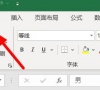
更新日期:2023-08-17
来源:纯净之家
excel下拉菜单自动计算怎么设置?要在Excel中设置下拉菜单自动计算,你可以使用数据验证和公式来实现,那么下面就让本站来为用户们来仔细的介绍一下excel下拉菜单自动计算设置方法吧。
excel下拉菜单自动计算设置方法
1、准备数据:在 Excel 工作表中,准备一个用于下拉菜单和计算的数据源。例如,你可以在 A 列中输入各个选项,在 B 列中输入相应的计算公式。
2、创建下拉菜单:选择你希望设置下拉菜单的单元格或单元格范围。然后,点击 Excel 菜单栏中的“数据”选项卡,在“数据工具”组中选择“数据验证”。
3、配置数据验证:在“数据验证”对话框中,选择“设置”选项卡。在“允许”下拉列表中,选择“列表”。接下来,在“来源”文本框中输入数据源的范围,例如:“=$A$1:$A$5”。
4、应用数据验证:点击“确定”按钮,这样就创建了下拉菜单。单击下拉菜单箭头,你将看到来自数据源的选项。
5、编写计算公式:在相应的单元格中,编写用于计算的公式,引用你想要计算的单元格区域或单元格范围。确保公式正确计算所需的数据。
6、应用公式:将公式拖动或填充至需要进行自动计算的单元格范围内。Excel 将自动计算这些公式,并在选择下拉菜单选项时更新计算结果。
请注意,这种设置的有效性取决于你的数据源和公式的正确性。确保数据源和公式的引用范围正确,并且公式能够准确地计算所需的结果。
希望以上步骤对你有所帮助!如果你有任何进一步的问题,请随时提问。